Se você adquiriu um computador portátil nos últimos cinco anos, certamente ele possui pelo menos uma entrada USB 3.0. Modelos mais recentes, inclusive, já vêm com todas as portas ou a grande maioria delas no padrão 3.0. Essa migração se deve à maior velocidade do USB 3.0, que se tornou o novo padrão tecnológico. É vantajoso que seu laptop possua portas USB 3.0 para garantir compatibilidade com dispositivos futuros, mas o problema é que ainda temos muitos aparelhos usando o padrão USB 2.0, como, por exemplo, impressoras mais antigas. Conectar uma impressora USB 2.0 a uma porta USB 3.0 no Windows nem sempre funciona de maneira ideal. No entanto, a boa notícia é que não é necessário se desfazer da sua impressora antiga, pois existem soluções para que ela continue funcionando.
Existem duas abordagens para conectar uma impressora USB 2.0 a uma porta USB 3.0 no Windows, partindo do princípio de que seu computador não possui portas USB 2.0. Antes de qualquer coisa, verifique as entradas USB do seu dispositivo para se certificar de que não há outras opções disponíveis. Se todas forem USB 3.0, siga as próximas instruções.
Porta USB Composta
Mesmo que seu laptop possua apenas portas USB 3.0, uma delas deve ser uma porta composta, que é capaz de suportar múltiplos dispositivos. Geralmente, essa é a porta usada para carregar o seu dispositivo. Se você não tiver certeza sobre qual é a porta composta, tente conectar a impressora à porta de carregamento. Em geral, isso deve funcionar. O Windows deverá reconhecer a impressora e instalar os drivers necessários.
Outra forma de verificar é abrir o Gerenciador de Dispositivos e expandir a seção “Controladores USB (barramento serial universal)”. Ali, você deverá encontrar pelo menos um dispositivo USB composto. O desafio é identificar a qual das portas essa conexão corresponde. Comece pela porta de carregamento, pois essa é a mais comum.
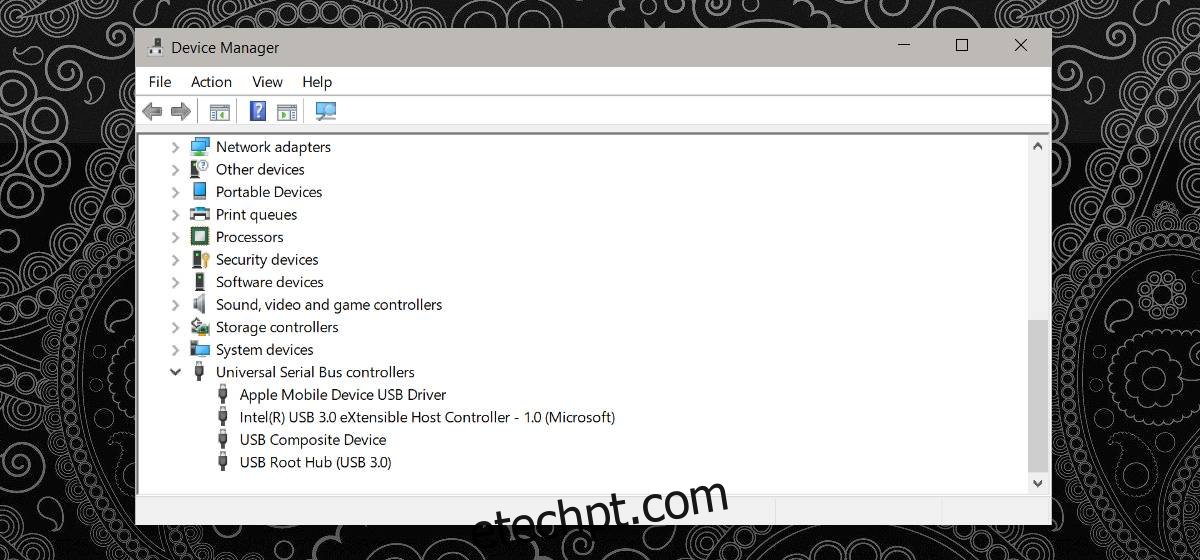
Instalação do Driver da Impressora
Se, porventura, seu dispositivo não possuir uma porta composta que suporte a impressora, ou se a impressora for detectada, mas não imprimir, será preciso instalar os drivers. Essa etapa pode trazer alguns obstáculos. Impressoras antigas, em geral, vinham com um disco de instalação, mas muitos computadores mais novos não possuem mais leitores de disco. Além disso, você pode ter perdido o disco de instalação original.
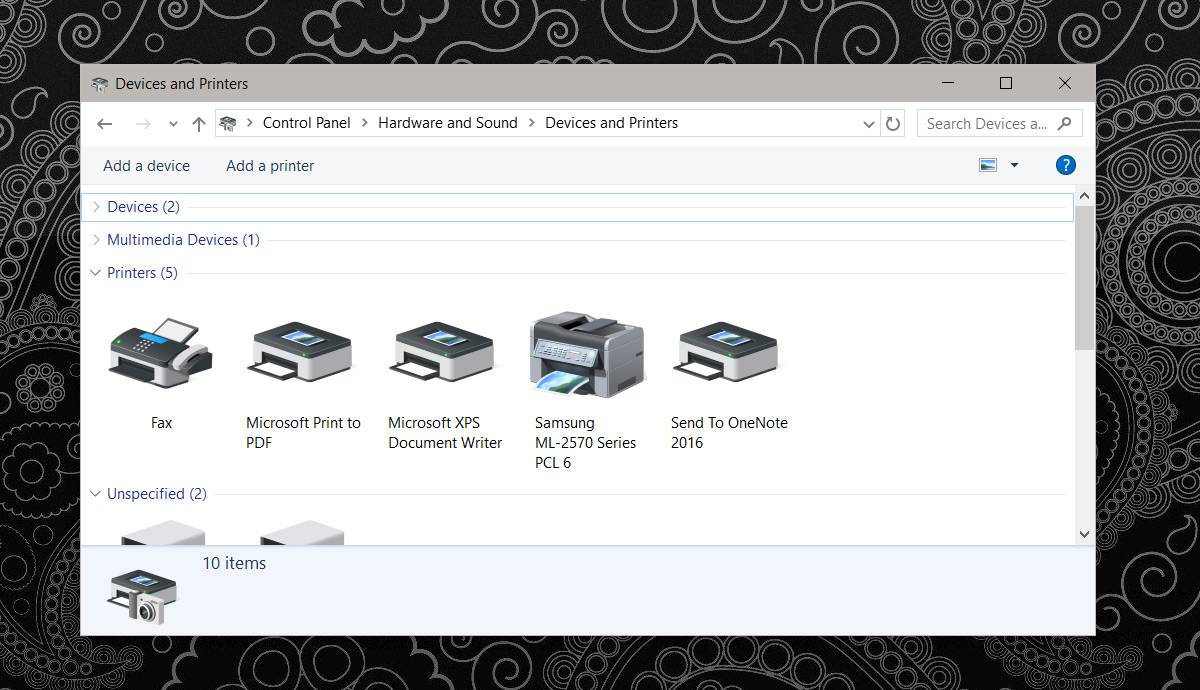
Nesse cenário, será necessário encontrar o disco ou baixar o driver pela internet. Essa tarefa pode ser mais complexa, pois pode ser que os drivers não estejam mais disponíveis no site do fabricante, e você tenha que recorrer a um repositório. É importante verificar a reputação desse repositório antes de prosseguir. Após baixar e instalar o driver, tente imprimir novamente.
De acordo com minha experiência, conectar minha antiga impressora Samsung ML-2571N Series à porta composta resolveu o problema. A instalação do driver não fez diferença no meu caso, mas vale a pena tentar essa etapa. Além disso, se você estiver considerando adquirir um novo laptop, observe as portas USB do modelo desejado. Todos nós desejamos migrar para o USB 3.0, mas nem sempre é viável trocar todos os nossos dispositivos antigos.
A maioria das portas USB 3.0 é retrocompatível, o que significa que conectar uma impressora USB 2.0 a uma porta USB 3.0 não deveria ser um problema. Mensagens de erro que indicam um dispositivo com defeito ou não reconhecido geralmente são problemas relacionados ao driver.